Vrstica z zaznamki v Google Chromu: nastavitev hitrega dostopa do spletnih strani
Vrstica z zaznamki v Google Chromu (to je hitri panel ali Google Bar) je vgrajeno orodje brskalnika Google Chrome, ki vam omogoča, da kadar koli dostopate do pomembnih zaznamkov v brskalniku.
Vsak uporabnik brskalnika Google Chrome ima nabor spletnih mest, na katere se pogosto naslovi. Seveda lahko te vire preprosto dodate v zaznamke brskalnika, vendar za odpiranje zaznamkov najdete pravi vir in pojdite k njemu, morate opraviti preveč dejanj.
Vsebina
Kako omogočim vrstico z zaznamki?
Vrstica Google Chrome Express se prikaže na vrhu brskalnika, in sicer vodoravna vrstica v glavi brskalnika. Če nimate podobne vrstice, lahko predpostavljate, da je ta plošča onemogočena v nastavitvah brskalnika.
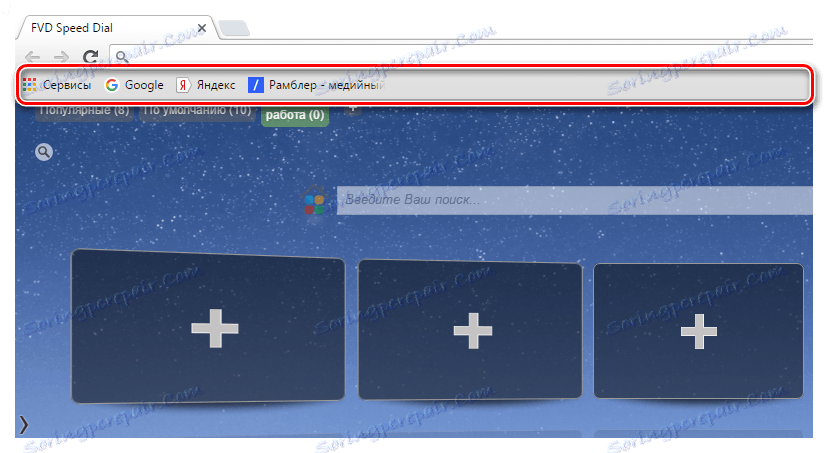
1. Če želite aktivirati vrstico z zaznamki, kliknite v zgornjem desnem kotu ikone menija brskalnika in v prikazanem seznamu pojdite na element »Nastavitve« .
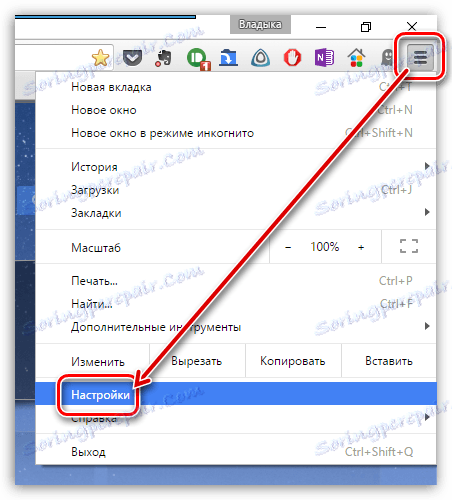
2. V polje »Videz« potrdite polje »Vedno prikaži vrstico z zaznamki« . Po tem se lahko okno za nastavitve zapre.
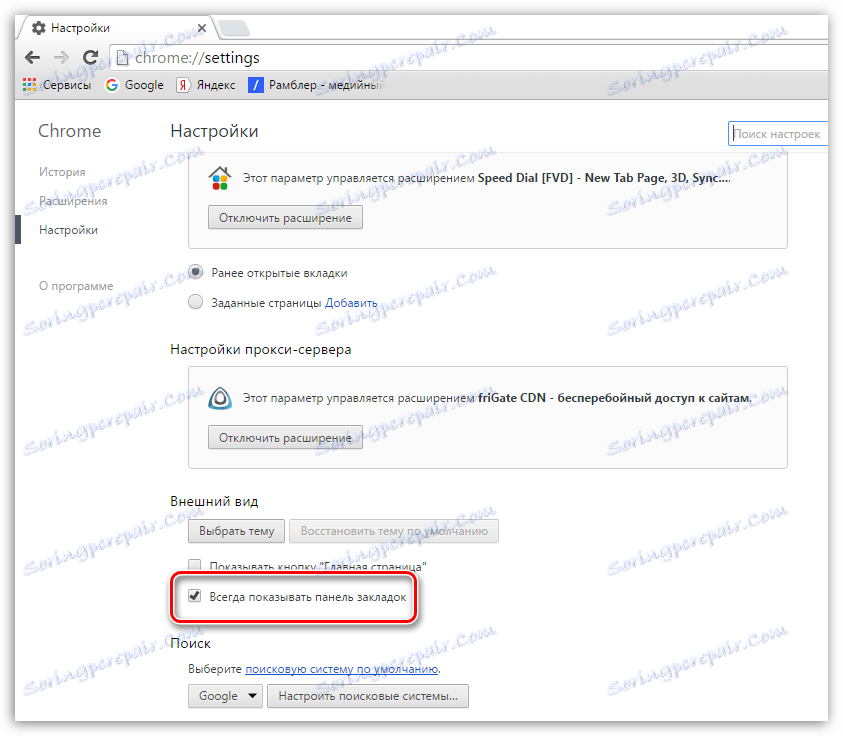
Kako dodam mesta v vrstico z zaznamki?
1. Pojdite na spletno mesto, ki bo dodano zaznamkom, in nato v naslovno vrstico kliknite ikono zvezdice.
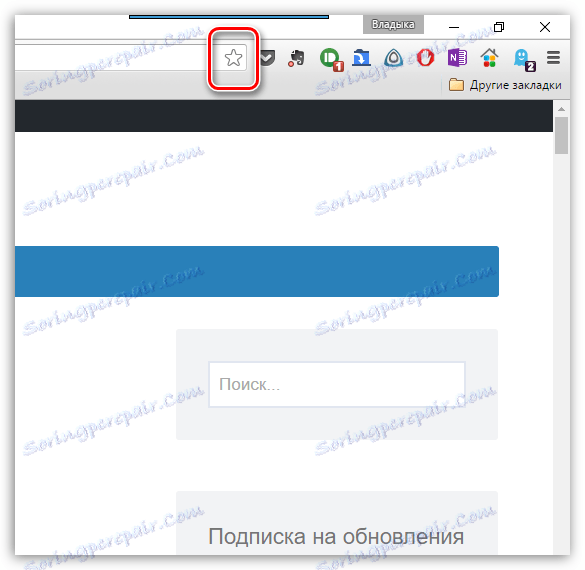
2. Prikaže se meni za dodajanje zaznamka. V polju »Mapa« morate označiti »vrstico z zaznamki« , nato pa lahko zaznamek shranite s klikom na gumb »Dokončaj« . 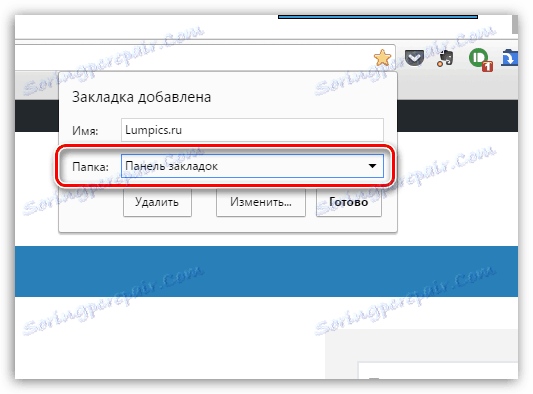
Ko zaznamek shranite, se bo prikazal v vrstici z zaznamki.
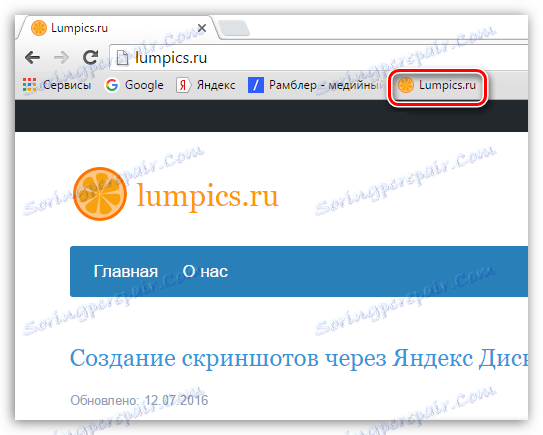
In malo trik ...
Na žalost v vrstici z zaznamki pogosto ni mogoče postaviti vseh povezav, ker preprosto se ne bodo uvrstili na vodoravno ploščo.
Če želite prilagoditi več strani v vrstici z zaznamki, je dovolj, da spremenite njihova imena, tako da jih zmanjšate na najmanjšo možno mero.
Če želite to narediti, kliknite na zaznamek, ki ga želite preimenovati, z desno miškino tipko in v prikazanem oknu kliknite gumb »Uredi« .
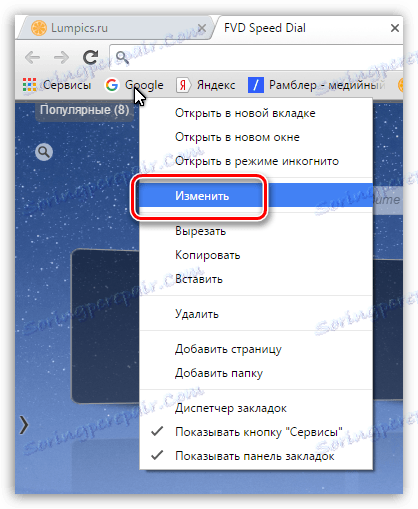
V novem oknu v polju »Ime« vnesite novo ime za zaznamek in shranite spremembe. Na primer, začetno stran Google lahko skrajšate na preprost »G« . Naredite enako z drugimi zaznamki.

Zaradi tega so zaznamki v vrstici Google začeli zasedati veliko več prostora, zato se tukaj lahko prilega več povezav.
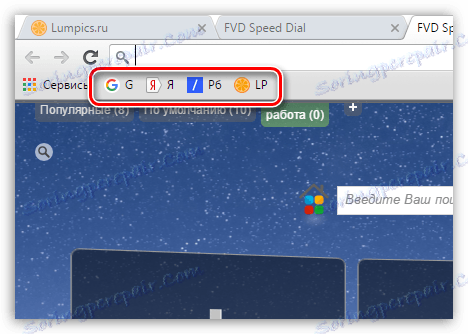
Vrstica z zaznamki v Google Chromu je eno najprimernejših orodij za hiter dostop do shranjenih spletnih strani. Za razliko od, na primer, iz vizualnih zaznamkov, tukaj sploh nimate ustvariti novega zavihka, ker vrstica z zaznamki je vedno vidna.
